路由器dlink要如何来操作 如何正确有效的使用路由器dlink
时间:2017-07-04 来源:互联网 浏览量:
今天给大家带来路由器dlink要如何来操作,如何正确有效的使用路由器dlink,让您轻松解决问题。
dlink路由器是很多用户的选择,在接触dlink无线路由器配置方法的过程中,大家遇到了很多问题,那么你知道路由器dlink怎么设置吗?下面是学习啦小编整理的一些关于路由器dlink设置的相关资料,供你参考。
路由器dlink设置的方法:
打开浏览器,在浏览器地址栏中输入你的路由器的地址,我的路由器的地址是192.168.0.1.所以我就输入192.168.0.1,点击回车
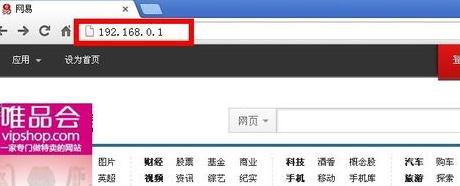
弹出输入用户名和密码的对话框,输入你的登陆用户名和密码(一般都在路由器的背面),点击回车
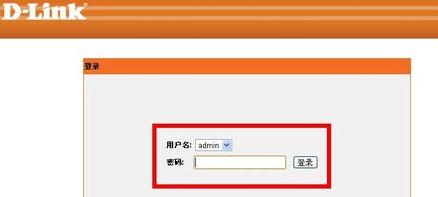
进入路由器设置界面,
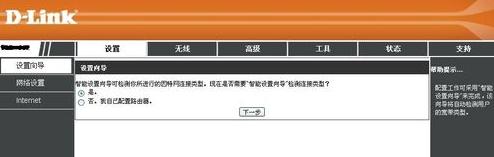
点击“设置向导”,在右边出现的界面,点击下一步

自动检测因特网端口类型

估计一小会,就可以检测出你所使用的类型,我是用的联通的宽带,然后点击下一步
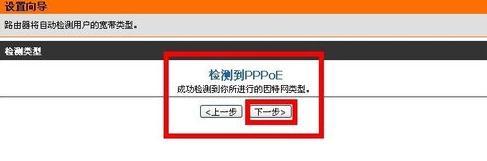
输入你的用户名和密码,点击完成
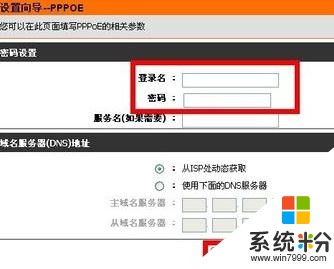
过一会,点击上面的状态,可以看到已经连接到Internet。
在这个界面,你可以看到你的IP地址,子网掩码,默认网关,DNS服务器

看到已经连接到Internet后,点击上面的无线选项,会出现设置无线网络的界面。
无线网络标识:你的无线网络的名字,如我的是dlink
安全选项:选择你的无线密码的加密方式,推荐如图的加密方式
密码:输入你的无线网络的密码
其余的都保持默认就可以了,点击应用。
这样dlink无线路由器就设置好了。你就可以使用笔记本上网了。

路由器dlink设置的相关文章:
1.D-Link设置双路由器连接图解
2.D-LINK无线路由器如何设置端口映射图解
3.D-link路由器设置教程
4.D-LINK无线路由器设置PPPOE连接互联网
以上就是路由器dlink要如何来操作,如何正确有效的使用路由器dlink教程,希望本文中能帮您解决问题。
相关教程
- ·Dlink无线路由器如何来而配置pppoe 用Dlink无线路由器想要来进行pppoe设置的方法
- ·dlink路由器如何来进行静态绑定 dlink路由器想要进行静态绑定的方法
- ·dlink无线路由器用什么方法可以设置完成 想要设置dlink无线路由器的方法
- ·dlink无线路由器想要连接WiFi的方法 利用了dlink无线路由器之后如何来进行WiFi的连接
- ·dlink无线路由器该如何来设置ip地址 利用dlink无线路由器来进行ip地址设置的方法
- ·dlink无线路由器该如何来进行设置连接 用什么方法可以来设置好dlink无线路由器
- ·戴尔笔记本怎么设置启动项 Dell电脑如何在Bios中设置启动项
- ·xls日期格式修改 Excel表格中日期格式修改教程
- ·苹果13电源键怎么设置关机 苹果13电源键关机步骤
- ·word表格内自动换行 Word文档表格单元格自动换行设置方法
电脑软件热门教程
- 1 如何给苹果电脑U盘硬盘分区 苹果电脑U盘硬盘分区该怎么处理
- 2 Win7系统玩CF游戏怎么提高FPS?
- 3 小米手机信号强度如何查询 小米手机信号强度查询的方法
- 4电脑图标有蓝色阴影的解决方法 如何来让电脑桌面商快捷键图标的阴影给去除
- 5蓝牙共享上网的方法 如何共享蓝牙上网
- 6如何用u盘给电脑硬盘优盘分区 怎么用u盘给电脑硬盘优盘分区
- 7excel多选框变成单选框/多选款如何设置成单选框 excel多选框变成单选框/多选款设置成单选框的方法有哪些
- 8看到自己想收藏的网址怎样在浏览器收藏后不丢失 看到自己想收藏的网址在浏览器收藏后不丢失的方法有哪些
- 9iPhone 6s无线连不上该怎么解决? iPhone 6s无法连接wifi如何解决?
- 10笔记本电脑可以连接CRT电视吗
